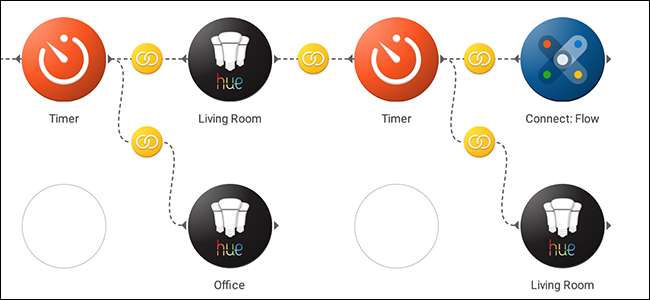
Stringify este un instrument nebun puternic care vă permite să automatizați sarcini complexe cu un efort minim, chiar dacă nu cunoașteți niciun cod. Unul dintre cele mai puternice instrumente Stringify se numește Connect: Flow. Acest „lucru” vă permite să utilizați un flux pentru a activa altul sau chiar să creați un flux care să se bucle singur.
LEGATE DE: Cum se folosește Stringify pentru automate nebune puternice
Conectare: Flux este una dintre componentele integrate ale Stringify Lucruri . Ca Mod de lucru acoperit anterior , Conectare: Flow nu este utilizat pentru a controla direct lucrurile din casa ta. În schimb, îl puteți folosi pentru a face fluxurile să facă lucruri mai complexe, cu mai puțini pași. Connect are un singur declanșator și o acțiune:
- WHEN Trigger - „Începeți în fluxul în care este inclus”: Acesta este un declanșator cu titlu confuz, dar este foarte ușor de utilizat. Pur și simplu adăugați acest declanșator la începutul unui flux și acesta îl face disponibil pentru oricare dintre celelalte fluxuri. De exemplu, puteți crea un flux numit „Lumini de culcare” care stinge luminile din camera de zi și aprinde lumina dormitorului folosind acest declanșator. Apoi, puteți crea mai multe alte fluxuri care utilizează această acțiune.
- ACȚIUNE THEN - „Rulați fluxul selectat”: Această acțiune este modul în care numiți alte fluxuri. Puneți-l la sfârșitul unui flux și puteți activa un flux diferit. Pentru a continua exemplul de mai sus, puteți crea un flux care să activeze „Lumini de culcare” ori de câte ori este ora 20:00. Puteți crea un alt flux care utilizează un widget Stringify pentru a activa „Lumini de culcare” pe care le puteți declanșa manual. În acest fel, puteți activa sau dezactiva un set de lumini cu fluxuri multiple, dar trebuie să configurați acțiunile pentru lumini o singură dată.
Conectare: Flow se poate referi și la sine. Deci, dacă doriți ca un flux să ruleze pe o buclă, puteți pune un lucru de conectare la începutul și la sfârșitul fluxului și acesta va continua să ruleze constant. Rețineți, Stringify poate adăuga o întârziere buclelor dvs. dacă rulează constant, deoarece aceasta necesită o putere prețioasă a serverului, dar pentru un flux care folosește temporizatoare și durează ceva timp pentru a finaliza fiecare buclă, aceasta poate fi o soluție la îndemână.
Pentru a demonstra cum funcționează acest lucru, vom crea un flux în buclă care să aprindă și să stingă din când în când unele lumini Philips Hue pentru a face să pară că cineva este în casa ta în timp ce ești plecat. Pentru a crea acest lucru, veți avea nevoie de Conectare: Flow Thing activat , precum și o lumină inteligentă Lucruri asemănătoare Philips Hue . Vom folosi, de asemenea Date & Time și Temporizator .
Pentru a începe, deschideți aplicația Stringify și atingeți pictograma plus, apoi selectați „Creați un flux nou”.
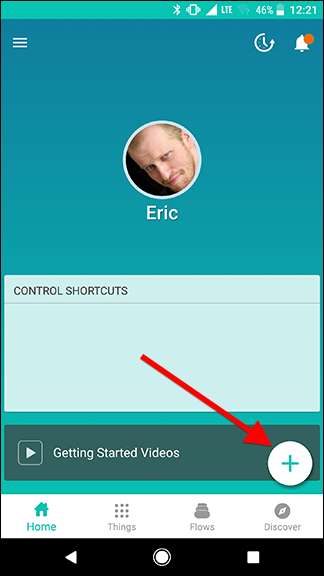

În partea de sus a ecranului, dați un nume Flow. Dacă veți apela acest flux mai târziu dintr-un alt flux, asigurați-vă că îi dați un nume scurt și descriptiv, astfel încât să știți ce face.
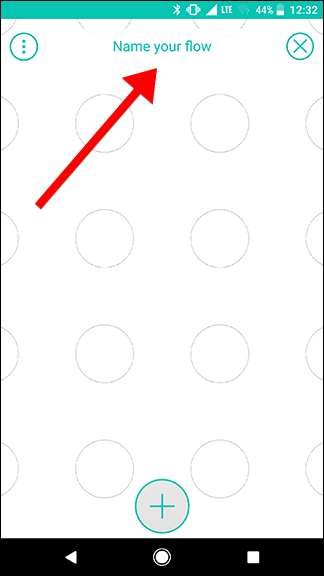
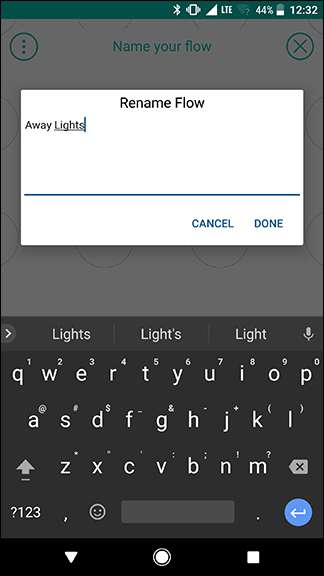
Apoi, atingeți pictograma plus din partea de jos a ecranului. Aici puteți adăuga lucrurile de care aveți nevoie pentru fluxul dvs. Deocamdată, adăugați Conectare: Flux și Data și ora.
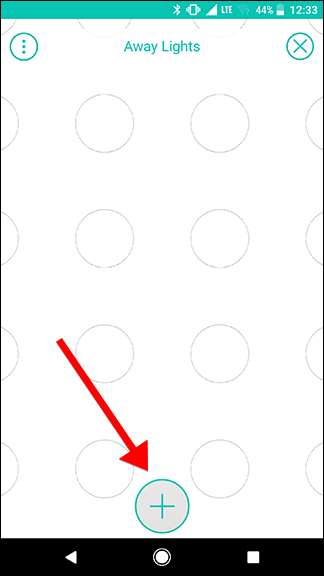
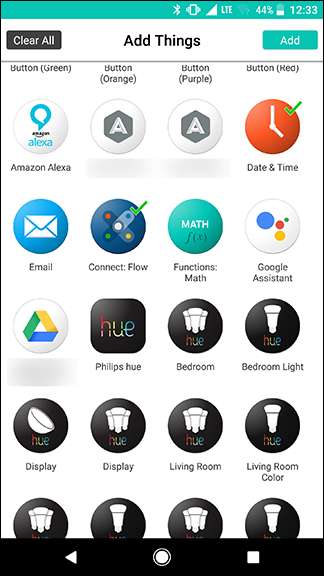
Trageți pictograma Conectare: flux în grila cercului și atingeți pictograma roată.

Sub fila Declanșatoare, alegeți „Începeți fluxul în care este inclus”, care ar trebui să fie singura opțiune din listă. Pe pagina următoare, atingeți Salvare.
Acest declanșator vă permite să apelați acest flux din orice alt flux pe care îl creați. Exemplul nostru va folosi o buclă care se referă la sine, dar o puteți apela și din orice alt flux folosind Connect Thing.
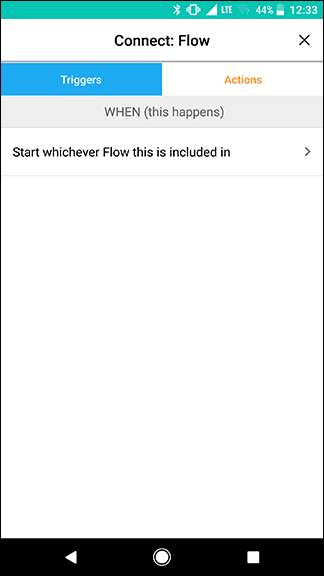

Înapoi pe ecranul grilei, trageți Data și ora în cercul de mai jos Conectare: Flux și atingeți pictograma roată.

În secțiunea NUMAI DACĂ, alegeți „Timpul este între”. Setați De la oră la 18:00 și To Time până la miezul nopții. Asigurați-vă că Data de început este la ceva timp după data curentă și setați-o să se repete în fiecare zi. Vom controla ce zile se activează acest flux mai târziu, dar deocamdată dorim să ne asigurăm că această buclă continuă să ruleze numai între orele 18:00 și miezul nopții când este activată.


Înapoi pe ecranul grilei, adăugați una dintre luminile Philips Hue și un temporizator din meniul Lucruri. Trageți Hue Thing pe ecran lângă pictograma Connect, așa cum se arată mai jos. Atingeți pictograma roată a luminii Hue.
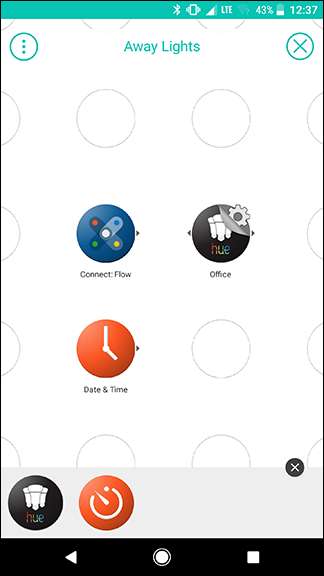
Pe ecranul Hue, atingeți „Porniți lumina”. Pe pagina următoare, atingeți Salvare.
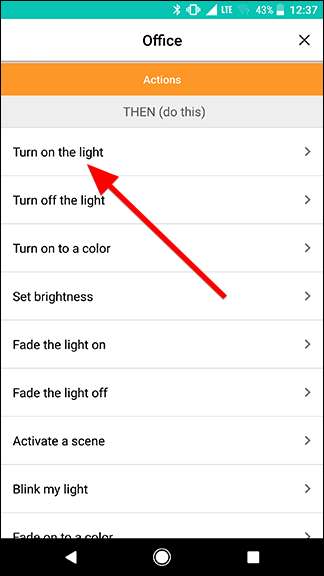
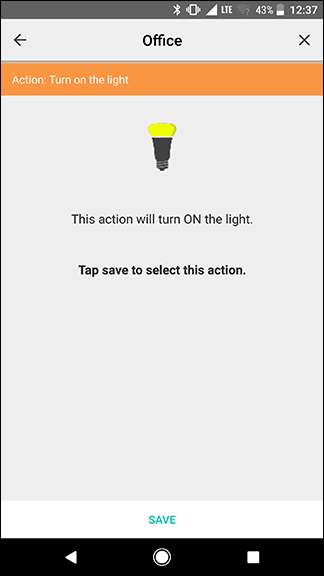
Înapoi pe ecranul grilei, conectați lucrurile Date & Time și Hue, glisând rapid între cele două. Apoi, glisați de la pictograma Conectare la pictograma de legătură galbenă pe care tocmai ați creat-o, așa cum se arată în săgețile din imaginea din stânga de mai jos. Rezultatul ar trebui să arate ca imaginea din dreapta.
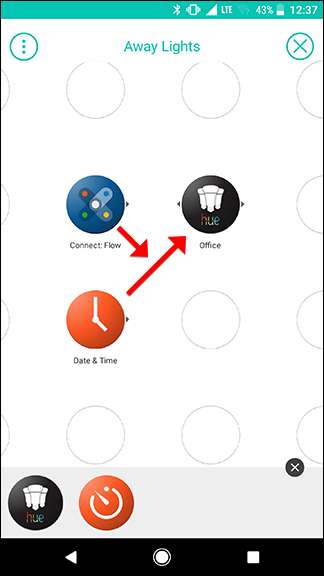

Apoi, trageți temporizatorul pe care l-ați apucat mai devreme și plasați-l în dreapta luminii de nuanță pe care tocmai l-ați adăugat, apoi atingeți pictograma roată a temporizatorului.
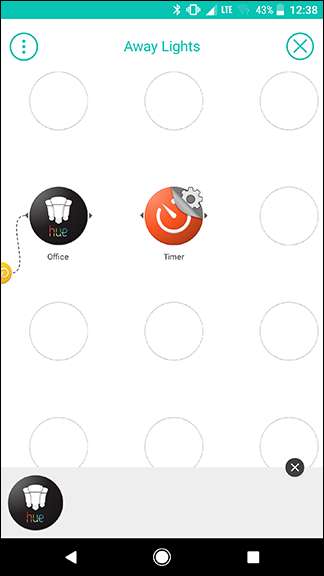
Atingeți caseta cu temporizator și setați temporizatorul pentru 45 de minute (sau orice interval preferați). Vom folosi acest lucru pentru a lăsa o lumină aprinsă timp de 45 de minute înainte de a o opri și de a aprinde o lumină diferită pentru o vreme. Când ați terminat setarea temporizatorului, atingeți Salvare.
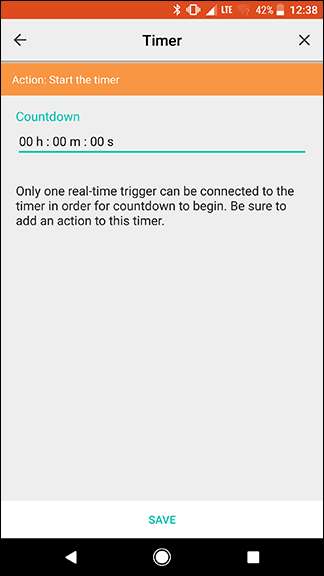

Înapoi pe ecranul grilei, glisați pentru a conecta lumina Hue anterioară și pictogramele Timer pe care tocmai le-ați adăugat pentru a crea un link.
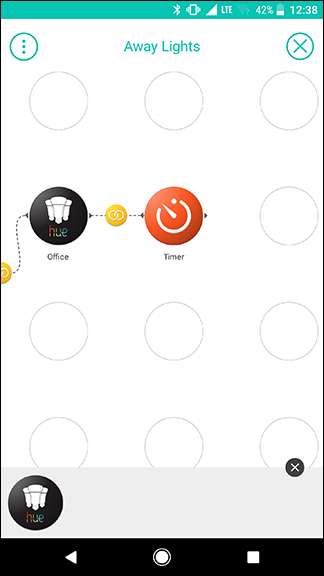
Apăsați pe meniul Lucruri din partea de jos a ecranului pentru a adăuga mai multe lumini. Pentru următorul pas, vom opri lumina pe care tocmai ați aprins-o și apoi vom aprinde o lumină diferită, așa că apucați două lumini Hue. În exemplul meu, vreau să opresc lumina de birou pe care tocmai am aprins-o și să aprind lumina din camera de zi.
Plasați lumina pe care doriți să o aprindeți direct în dreapta temporizatorului și plasați lumina pe care doriți să o stingeți sub aceasta, așa cum se arată mai jos. Atingeți pictograma roată pentru fiecare și alegeți „Porniți lumina” sau „Opriți lumina” așa cum ați făcut pentru prima lumină mai devreme.
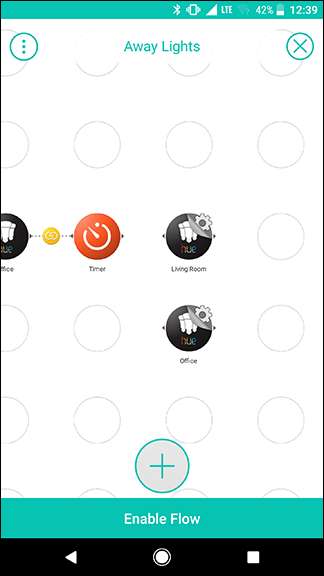
Glisați de pe pictograma Temporizator la fiecare lumină Hue pentru a le lega între ele. Rezultatul ar trebui să arate ca imaginea de mai jos.

Adăugați un alt temporizator din meniul Lucruri și setați-l la 45 de minute (sau orice durată doriți). De data aceasta, va lăsa a doua lumină (în acest exemplu, camera de zi) aprinsă timp de 45 de minute înainte de a reporni bucla. Glisați pentru a conecta lumina camerei de zi și noul temporizator, așa cum se arată mai jos.
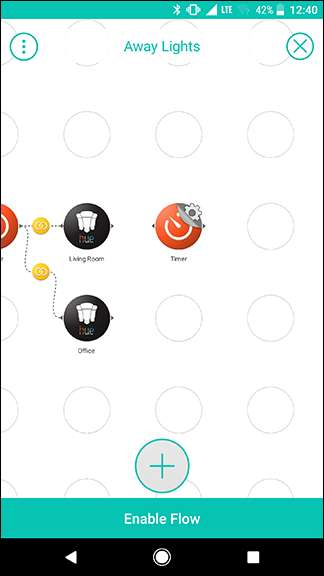

Apoi, adăugați o altă copie a Hue Thing pentru a doua lumină și încă o copie a lucrului Connect: Flow. Vom închide bucla aici și o vom referi la sine (și vom opri a doua lumină). Așezați Connect: Flow Thing lângă ultimul dvs. temporizator și așezați lumina Hue sub aceasta, așa cum se arată mai jos. Apoi, atingeți pictograma roată de lângă Conectare: Flux.
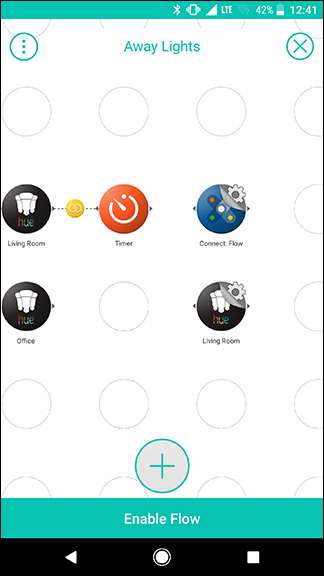
Atingeți fila Acțiuni în partea de sus și alegeți „Rulați fluxul selectat”, care ar trebui să fie singura acțiune din listă.
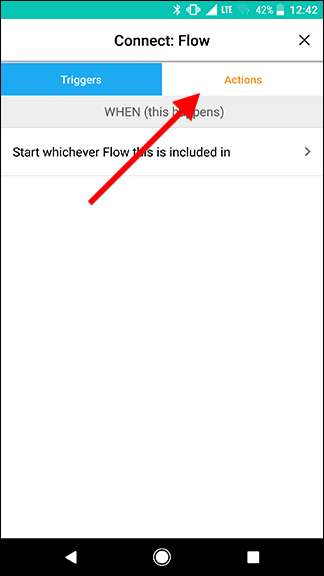
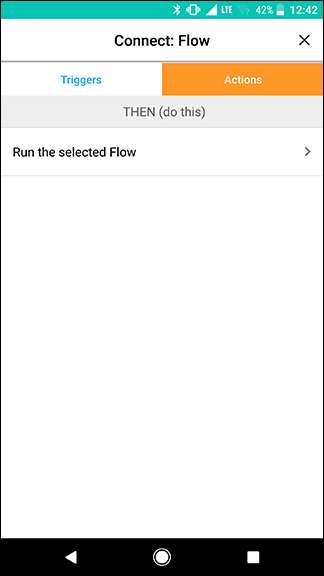
Pe această pagină, veți vedea un meniu derulant în care puteți alege ce flux doriți să declanșați. Deoarece acesta este primul flux pe care l-ați creat folosind Connect, acesta va fi implicit „Acest flux”. Această opțiune înseamnă că, atunci când acest flux atinge această acțiune, va porni din nou cu primul declanșator Connect la începutul fluxului. Păstrați această opțiune selectată și atingeți Salvare.
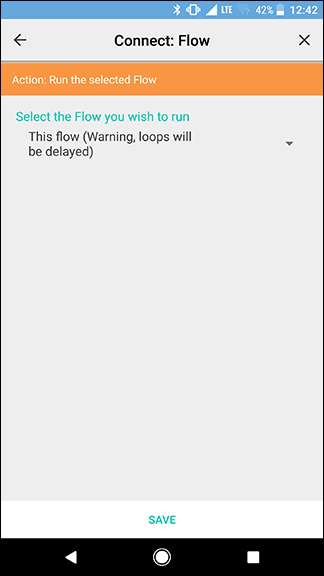
Înapoi pe ecranul grilei, atingeți pictograma roată de lângă ultima acțiune Hue și setați-o să oprească a doua lumină (în acest caz Living Room), la fel cum ați făcut cu luminile anterioare.
După ce ați terminat, conectați ultimul cronometru la pictogramele Conectare: Flux și Hue, glisând rapid de la Cronometru la fiecare dintre acțiuni. Rezultatul ar trebui să arate ca imaginea din dreapta jos.
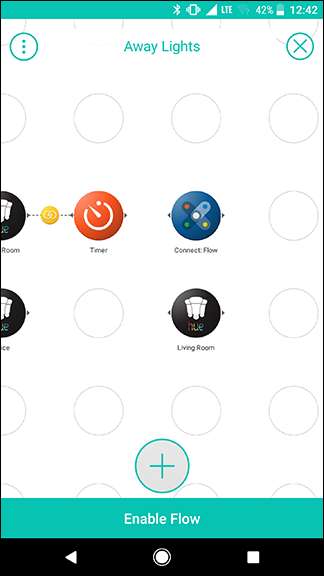
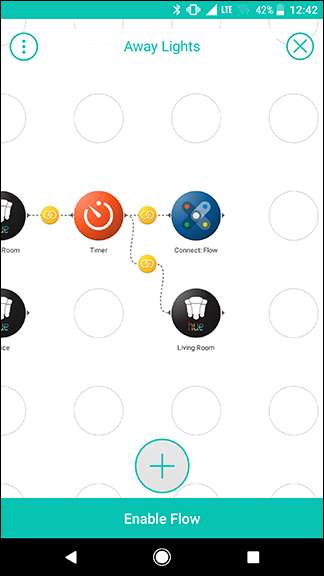
În acest moment, ați terminat cu bucla. Când este activată, această buclă va alterna două lumini la fiecare 45 de minute. De fiecare dată când ciclul se termină, va începe din nou, cu excepția cazului în care este după miezul nopții. Acest lucru ar trebui să ofere tuturor privitorilor impresia că cineva se află în casa ta.
În timp ce acest flux poate reveni la el însuși, are nevoie de un declanșator inițial pentru al activa. Pentru aceasta, vom crea un flux care se va activa în fiecare zi la apusul soarelui pentru o anumită săptămână. Acest lucru este util dacă, de exemplu, plecați în vacanță. Deoarece acest flux este separat de bucla pe care tocmai ați creat-o, bucla nu va fi afectată. Puteți lăsa bucla activă (sau chiar dezactiva temporar) și vă puteți actualiza Fluxul de vacanță atunci când aveți nevoie.
Pentru a începe faza următoare, creați un flux nou și dați-i un nume. În acest caz, vom folosi „departe de casă”.
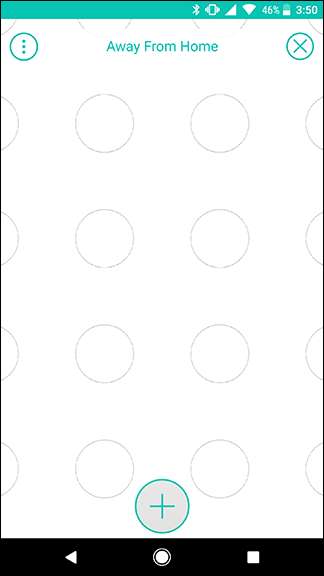
Apoi, adăugați o dată și oră și conectați: Flow Thing la grilă. Plasați Data și Ora în stânga și Conectare: Flux în dreapta. Atingeți pictograma roată de lângă Data și ora.
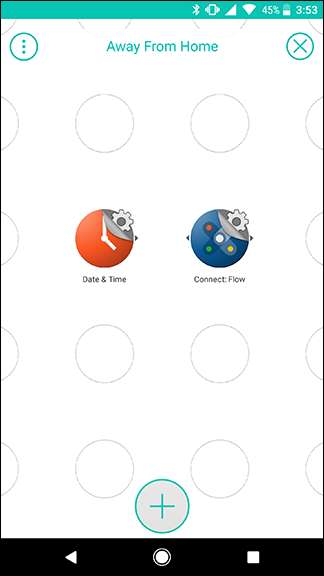
În lista declanșatoare WHEN, alegeți Apus.

Pe pagina următoare, setați datele de începere și de sfârșit pentru vacanța dvs. și asigurați-vă că „Repetare” este setat la „În fiecare zi”. Adăugați o locație în partea de jos pentru a vă asigura că Stringify folosește fusul orar corect. Aceasta nu trebuie să fie adresa dvs. de domiciliu, ci doar un oraș sau un cod poștal în fusul orar. Când ai terminat, atinge Salvează.
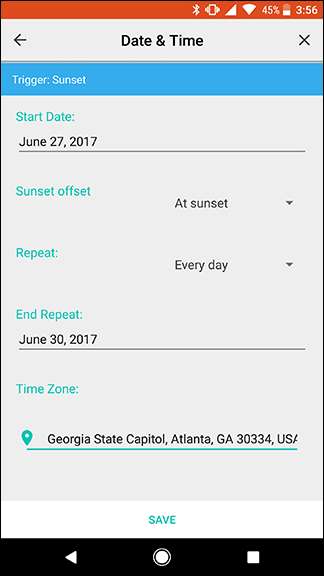
Înapoi pe ecranul grilei, atingeți pictograma roată de lângă pictograma Conectare: Flux.
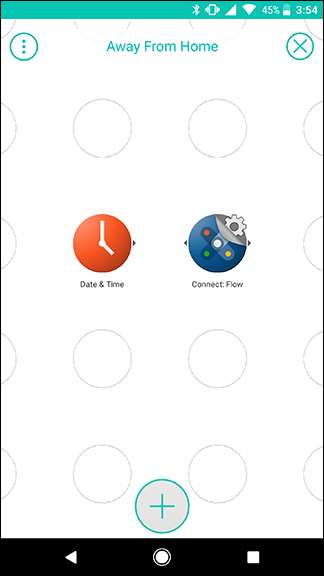
Sub fila Acțiuni, alegeți „Rulați fluxul selectat”. Faceți clic pe meniul derulant și alegeți fluxul de looping pe care l-ați creat mai devreme. Atingeți Salvare.

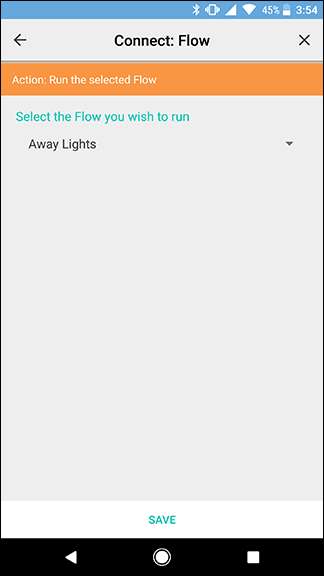
Pe ecranul grilei, glisați pentru a conecta pictogramele Data și ora și Conectare: flux. Apoi, atingeți Activați fluxul în partea de jos a ecranului.
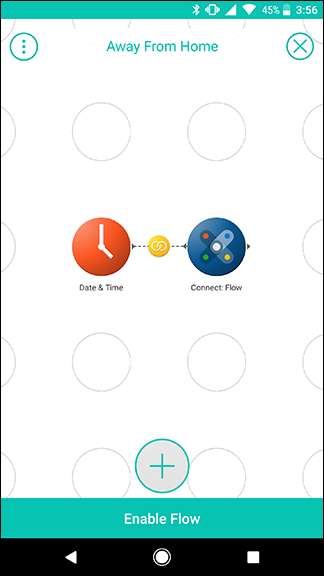
După cum puteți vedea, al doilea flux pe care l-ați creat este mult, mult mai simplu. Acum, dacă doriți să începeți să comutați luminile timp de câteva ore, puteți folosi doar câteva lucruri pentru a crea un flux care va activa bucla respectivă. Data viitoare când plecați în vacanță, puteți pur și simplu să schimbați datele din fluxul departe de acasă sau să creați una complet nouă și nu trebuie să vă construiți bucla de la zero. Acesta este doar un exemplu al modului în care puteți utiliza funcția Conectare: Flux pentru a vă compartimenta Fluxurile, pentru a conecta mai multe Fluxuri împreună sau chiar pentru a crea un Flux care se bucură de câte ori aveți nevoie.







